Qué es Adobe Podcast AI y Cómo Utilizarlo
Crear un podcast profesional y hacer que suene absolutamente digno de ser escuchado es el principal motivo de los creadores de contenidos. En el mercado existen varias herramientas fascinantes que pueden ayudarte a mejorar la calidad del audio, pero la mayoría de ellas tienen algunas deficiencias.
Puedes apuntarte al Adobe Podcast, que es una forma estupenda de maximizar la calidad del audio, personalizando casi todas las credenciales del audio. Si estás interesado en echar un vistazo a esta herramienta, puedes adentrarte en esta apasionante guía sobre todo lo relacionado con la IA de Adobe Podcast.
Parte 1: Qué es la IA de Adobe Podcast
Podcast. Adobe/enhance es una herramienta brillante impulsada por Adobe Podcast AI para ayudarte a producir podcasts increíbles. El objetivo de esta herramienta es simplificar tu producción de podcasts gracias al algoritmo de aprendizaje automático, la automatización avanzada y las herramientas fáciles de usar. Su intención es producir altos resultados, haciendo que el sonido del audio parezca hipnotizante y perspicaz.
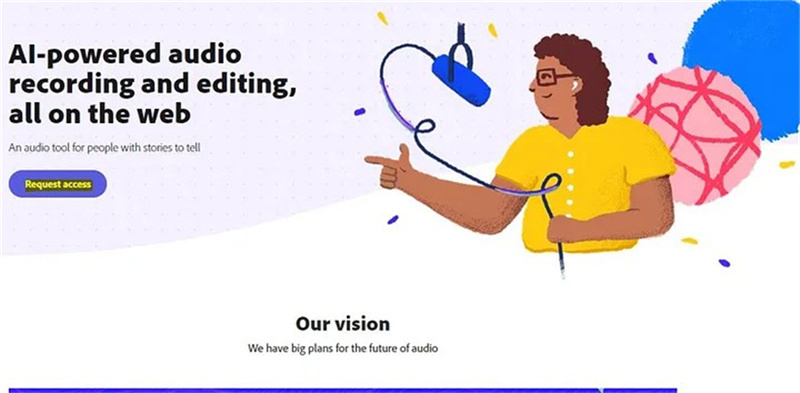
Adobe Podcast AI ofrece algunas de las funciones de personalización de audio más espectaculares, y a continuación se enumeran algunas de las más sensacionales.
1. Transcripción automáticaAdobe Podcast ofrece la función de conversión de voz a texto, lo que significa que permite analizar las grabaciones de voz antes de convertirlas en una transcripción de texto.
Ahora, no tienes que pagar precios elevados a la gente para escribir el guión del podcast, ya que puedes tomar esta maravillosa herramienta para servir a tu propósito. Luego de generar el texto, también te permite personalizarlo especialmente.
2. Edición asistida por IAAI podcast enhancer te permite editar el podcast magníficamente manipulando la transcripción en lugar de las formas de onda. Esto implica que puedes reorganizar, reescribir o copiar y pegar las secciones según tus preferencias.
La presencia de técnicas avanzadas de PNL garantizará el mantenimiento de ritmos precisos, rápidos y Grammer.
3. Mejora del audioCon la herramienta Adobe Audio Enhancer, puedes permitirte el lujo de mejorar la calidad general del audio del podcast. Puedes eliminar el ruido no deseado y también eliminar el zumbido y el ruido.
Además, también puedes explorar herramientas de edición de audio como la reducción de clics y pitidos, el compresor, los preajustes de ecualización y el limitador.
4. Efectos de sonido y voces sintéticosTambién viene con múltiples funciones adicionales, como clonación de voz, conversión de texto a voz, efectos de sonido, etc. De esta manera, puedes producir maravillosamente el podcast, haciendo que valga la pena escucharlo y prestarle atención.
5. Herramientas de colaboraciónPodcast AI también ofrece facilidades de colaboración para múltiples invitados y anfitriones. Te permite compartir el enlace de grabación y explorar la edición en tiempo real y con plantillas impresionantes.
6. Interfaz de usuario fácil de manejarAunque, Podcast enhancer podría tardar unos minutos extra, ya que detecta el ruido del audio, se debe exclusivamente al profesional y avanzado algoritmo con el que esta herramienta viene. Por lo tanto, si se habla de la interfaz de la herramienta Podcast AI, no se ve mal, y se puede mejorar la calidad de audio sin hacer mucho.
Parte 2: Cómo utilizar Adobe Podcast Enhancer
Utilizar la beta de Adobe Podcast es más sencillo de lo que crees, ya que lo único que tienes que hacer es seguir la guía que te indicamos a continuación para realizar el trabajo.
Paso 1:Navega hasta la página oficial de Adobe Podcast y pulsa después el ''Botón de solicitud de acceso''. Puedes seleccionar la dirección de correo electrónico o continuar con el icono de Google para poner las cosas en orden. Pulsa el botón ''Continuar'' para seguir con el proceso que estabas buscando.
Paso 2:Ahora, encontrarás las dos opciones en la línea de tiempo del potenciador de Adobe Podcast, entre las que se encuentran Enhance Speech o Mic. Para eliminar el eco o ruido no deseado del audio, seleccionaremos el botón Enhance Speech. Hacerlo te ayudará a que el audio suene profesional y fluido. Puedes subir el archivo de audio que tiene una duración de 1 hora y un tamaño de 500 MB.

Paso 3:Haz clic en el botón ''Cargar'' para importar el audio del que deseas eliminar el ruido de fondo. El proceso puede tardar unos instantes en eliminar el ruido del audio, dependiendo de la velocidad de Internet. Una vez que hayas eliminado el ruido del audio, tendrás que previsualizarlo.

Paso 4:Haz clic en el botón Descargar para descargar el clip de audio mejorado en el PC local.

Parte 3: La mejor alternativa de Adobe AI Podcast
Adobe Podcast es una forma absolutamente fiable de mejorar la calidad de audio del podcast. Sin embargo, muchos usuarios se han quejado de que esta herramienta toma tiempo extra mientras elimina el ruido de fondo. Por lo tanto, HitPaw Eliminador de Ruido surge como la mejor alternativa al adobe podcast y ofrece características increíblemente buenas e inspiradoras.
Hay varias cosas que gustan de HitPaw Univd, ya que no afecta a la calidad del sonido y soporta la importación de audio en casi todos los formatos de audio. La presencia de un eliminador de ruido de fondo impulsado por IA asegura que no tengas que gastar tiempo extra para hacer el trabajo.
Características- Te ayuda a eliminar el ruido de fondo o el sonido no deseado del audio.
- Interfaz de usuario sencilla
- Admite varios formatos de audio
- Filtra el sonido después de detectarlo
- No altera la calidad del sonido
- Permite personalizar el volumen de forma brillante
Aquí está la guía detallada a continuación para aprender a eliminar el ruido de fondo a través de HitPaw Univd.
Paso 1:Entra en el software, ve a la pestaña Caja y selecciona la función Eliminar Ruido.

Paso 2:Importa el audio del que quieras extraer el ruido de fondo y espera un poquito.

Paso 3:Después de revisar el audio y estar satisfecho con el resultado, tendrás que pulsar el botón Exportar para que el audio se exporte a la carpeta que prefieras.

Parte 4: Preguntas frecuentes sobre Adobe Podcast
P1. ¿Es gratuito Adobe Podcast?
R1. Adobe Podcast no es una herramienta totalmente gratuita, pero cuenta con una brillante versión de prueba gratuita para principiantes que quieran mejorar la calidad de sus podcasts. Para desbloquear todas las características, el paquete premium es necesario, y debes optar por él.
P2. ¿Cómo se mejoran las grabaciones de audio con IA?
R2. Puedes mejorar las grabaciones de audio con AI por cortesía de HitPaw Univd. Es una herramienta en línea recomendable para ayudarte a eliminar el molesto ruido de fondo del audio, haciendo que sea un placer escucharlo.
Palabras finales
Las personas que buscan una herramienta para mejorar su podcast pueden recurrir a Podcast Adobe Enhancer. Sin embargo, esta herramienta puede ser difícil para los novatos y podría tomar tiempo extra para mejorar la calidad de sonido de tu podcast.
Por lo tanto, la mejor manera de mejorar la calidad de audio de tu podcast es adquirir los servicios de HitPaw Univd (HitPaw Video Converter). Te permite hacer que valga la pena escuchar el audio del podcast aplicándole los majestuosos ajustes de configuración.

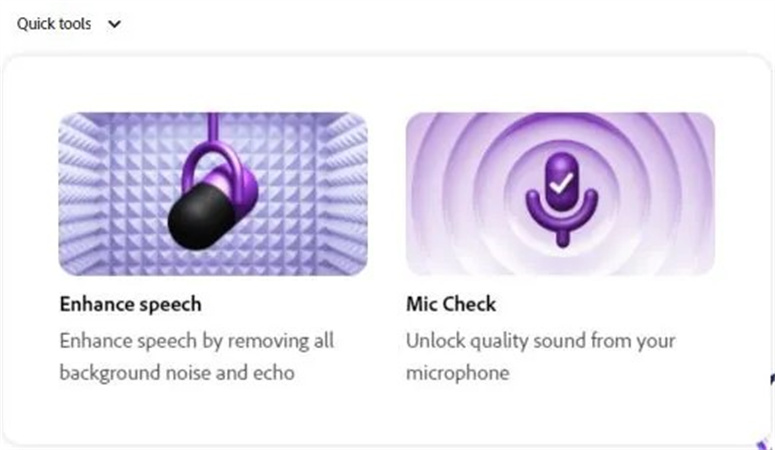
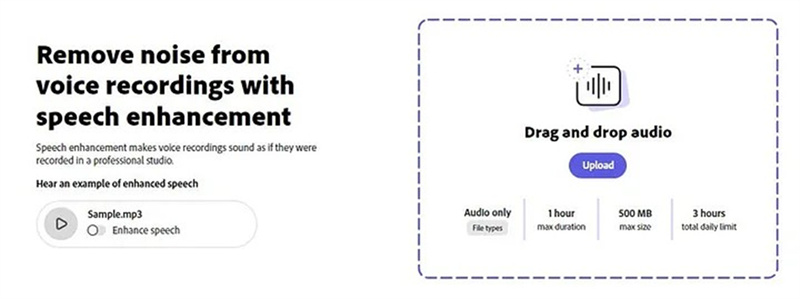
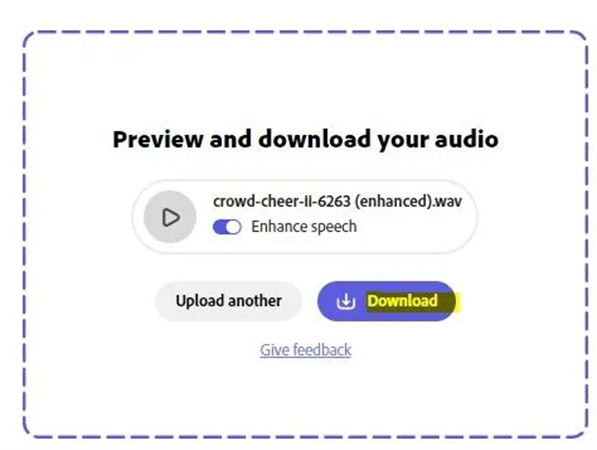




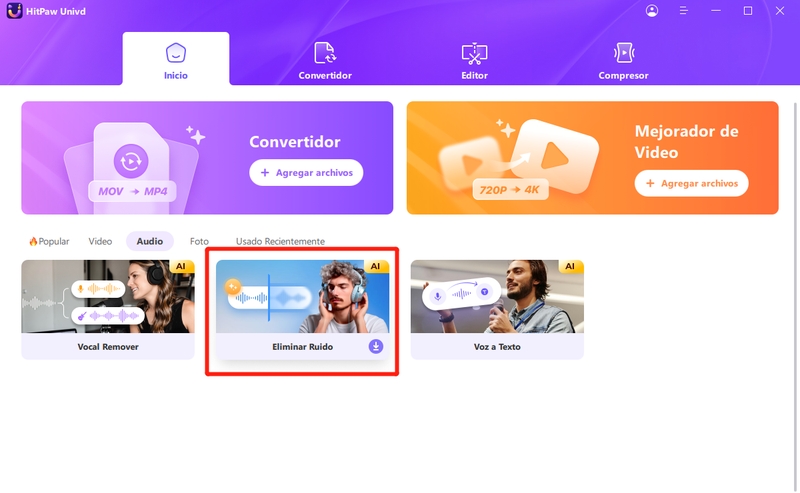
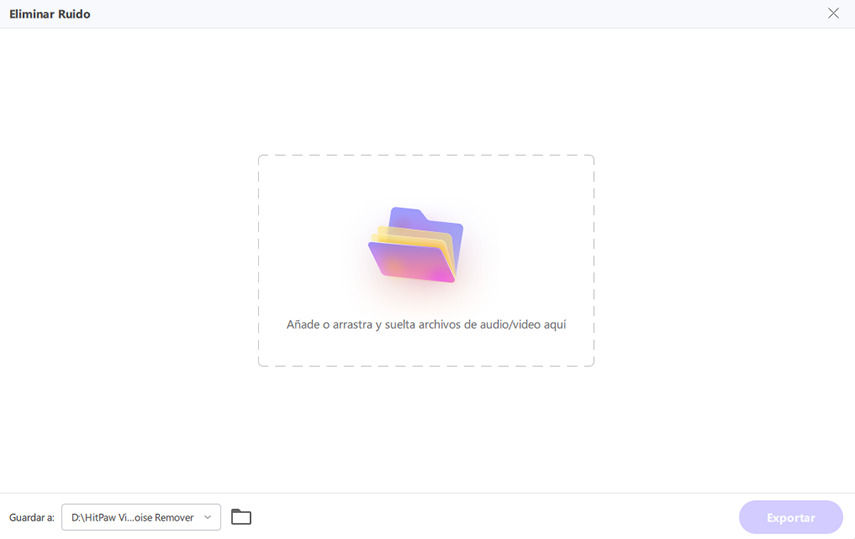


 HitPaw VoicePea
HitPaw VoicePea HitPaw Watermark Remover
HitPaw Watermark Remover 
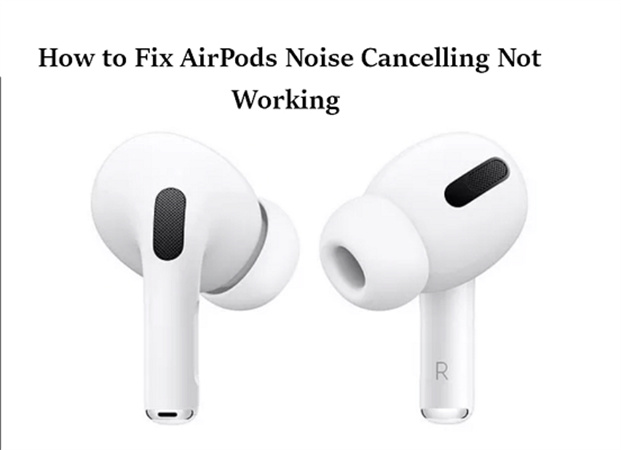


Compartir este artículo:
Valorar este producto:
Juan Mario
Redactor jefe
Trabajo como autónomo desde hace más de cinco años. He publicado contenido sobre edición de video, edición de fotos, conversión de video y películas en varios sitios web.
Más ArtículosDejar un comentario
Introduce tu opinión sobre los artículos de HitPaw